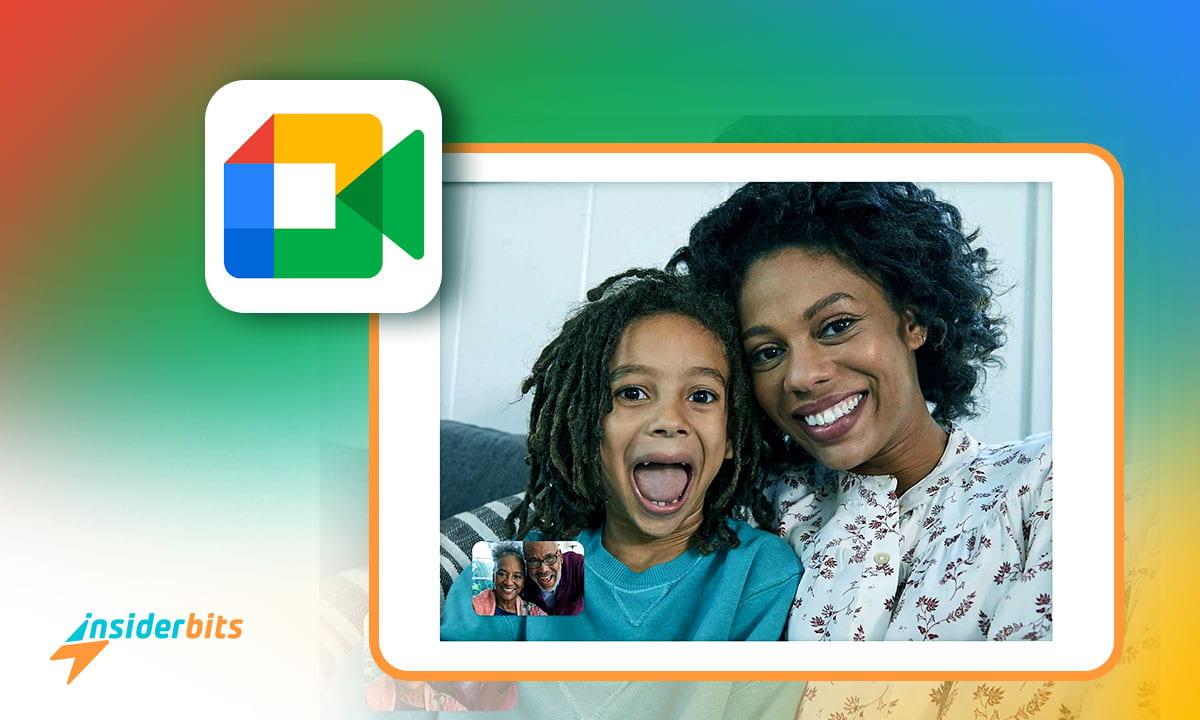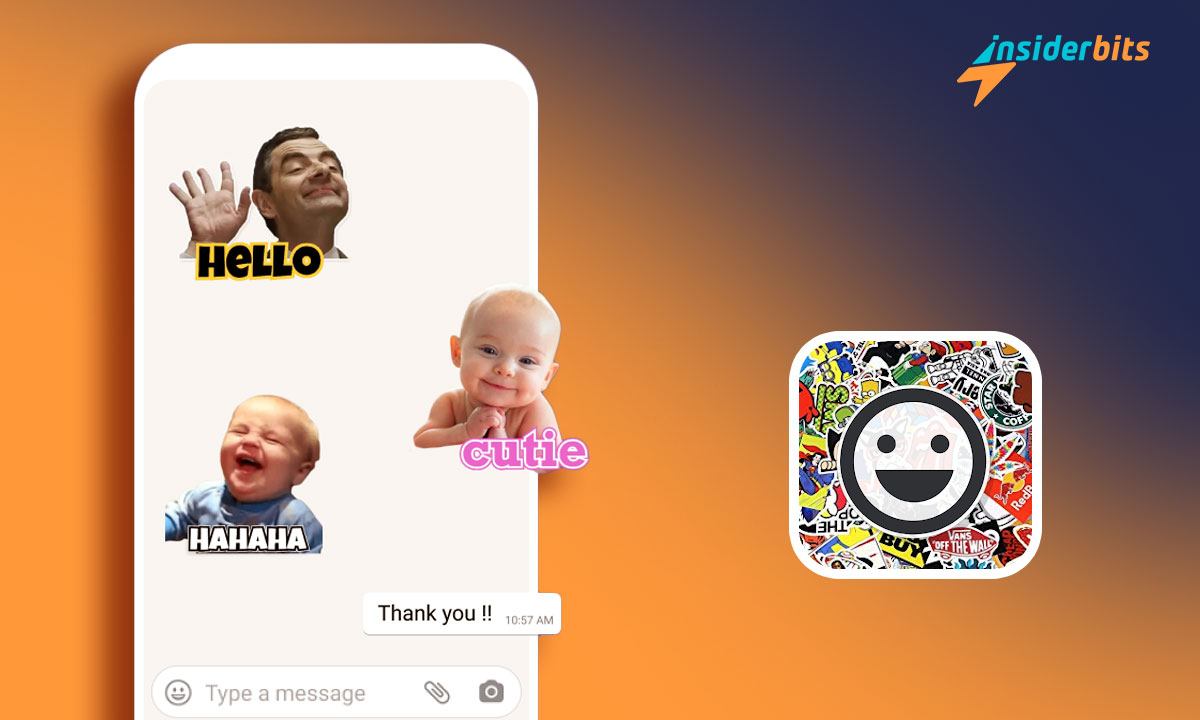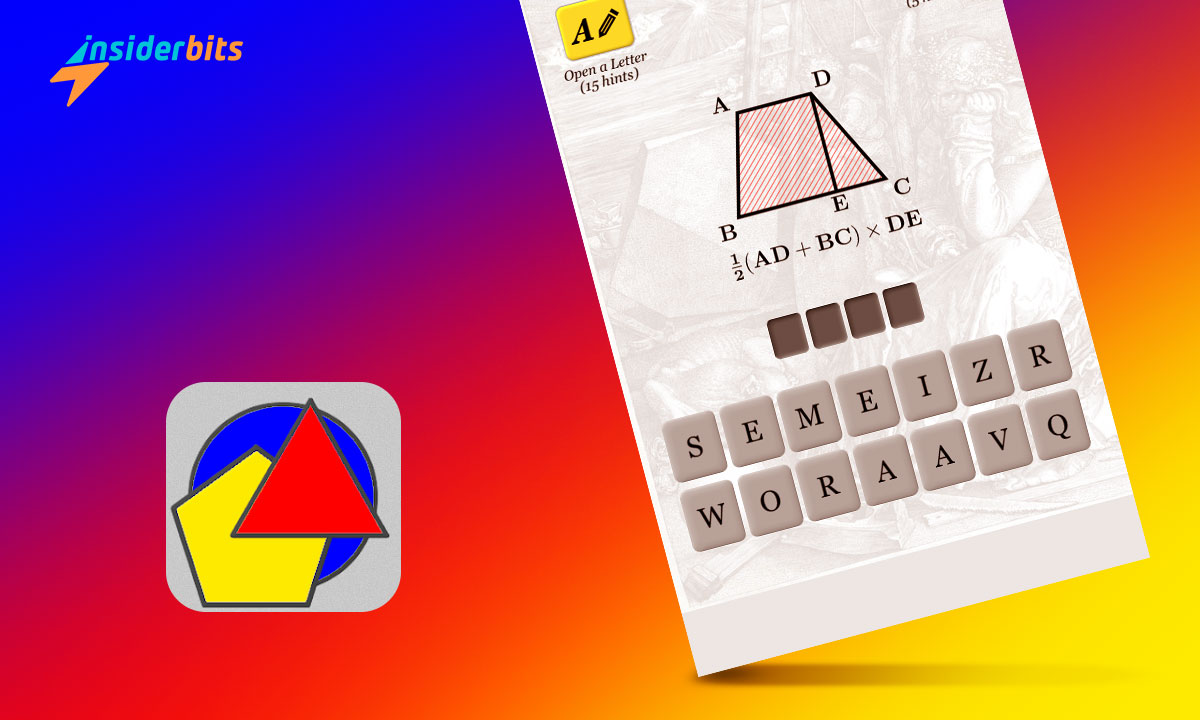عند البحث عن تطبيق مكالمات فيديو سريع وبسيط وآمن، يبرز Google Meet كخيار مقنع. تم إطلاق Duo بواسطة Google، وهو مصمم لتوفير تجربة مكالمات فيديو سلسة وعالية الجودة لكل من مستخدمي Android وiOS.
مع ميزات مثل Knock Knock لمعاينات المكالمات المباشرة، ومكالمات الفيديو الجماعية لما يصل إلى 12 مشاركًا، والقدرة على إجراء مكالمات صوتية فقط، يوفر Google Meet منصة متعددة الاستخدامات لمكالمات الفيديو والتواصل.
إن واجهته سهلة الاستخدام والتكامل السلس مع كل من شبكة Wi-Fi والبيانات الخلوية تجعله خيارًا مناسبًا لأولئك الذين يبحثون عن حل مباشر وموثوق لمكالمات الفيديو!
ما هي مميزات Google Meet
يقدم تطبيق مكالمات الفيديو Google Meet العديد من الميزات لتحسين تجربة المستخدم. وتتضمن بعض ميزاته الرئيسية ما يلي:
طق طق: تتيح هذه الميزة للمستخدمين رؤية معاينة فيديو حية للمتصل قبل الرد على المكالمة، مما يضيف لمسة شخصية إلى عملية الاتصال.
مكالمات الفيديو الجماعية: يتيح تطبيق Google Meet للمستخدمين إجراء مكالمات فيديو جماعية تضم ما يصل إلى 12 مشاركًا، مما يسهل التواصل مع عدة أشخاص في نفس الوقت
المكالمات الصوتية فقط: بالإضافة إلى مكالمات الفيديو، يدعم التطبيق أيضًا المكالمات الصوتية فقط، مما يوفر مرونة في التواصل
تأثيرات وفلاتر مرحة: يقدم Google Meet تأثيرات ومرشحات مرحة لإضافة عنصر ممتع إلى مكالمات الفيديو
التكامل مع خدمات Google الأخرى: يمكن دمج التطبيق مع أدوات Google الأخرى، بما في ذلك Gmail وGoogle Calendar وGoogle Assistant، لتوفير تجربة اتصال سلسة
كيفية إنشاء حساب على Google Meet
لإعداد حساب على Google Meet، اتبع الخطوات التالية:
- تثبيت Google Meet: قم بتنزيل تطبيق Google Meet وتثبيته على جهازك.
- التحقق من رقم هاتفك: افتح التطبيق وأدخل رقم هاتفك. ستتلقى رمز التحقق عبر رسالة نصية قصيرة. أدخل الرمز وتحقق من رقم هاتفك.
- قم بتوصيل حساب Google الخاص بك (اختياري): إذا كنت تريد ربط حساب Google الخاص بك، فيمكنك القيام بذلك من خلال تحديد "موافق" وتسجيل الدخول باستخدام حساب Google الخاص بك.
كيفية بدء المكالمات على Google Meet
لبدء المكالمات على Google Meet، اتبع الخطوات التالية:
- افتح التطبيق: قم بتشغيل تطبيق Google Meet على جهازك وقم بتسجيل الدخول باستخدام حسابك
- حدد المستلم: في الصفحة الرئيسية للتطبيق، مرر قائمة جهات الاتصال لأعلى وحدد مستلمًا. يمكنك أيضًا كتابة اسم أو رقم في الجزء العلوي من الشاشة للعثور بسرعة على شخص ما
- بدء المكالمة: بمجرد تحديد المستلم، يمكنك الاختيار بين مكالمة فيديو أو مكالمة صوتية في أسفل الشاشة
بالنسبة للمكالمات الجماعية، اتبع الخطوات التالية:
- إنشاء مجموعة: انقر فوق إنشاء مجموعة لبدء مكالمة جماعية تضم ما يصل إلى 12 مشاركًا
- إضافة المشاركين: قم بدعوة المشاركين المطلوبين للانضمام إلى المكالمة الجماعية عن طريق تحديدهم من قائمة جهات الاتصال الخاصة بك
نصائح لتحسين مكالمات الصوت والفيديو باستخدام Google Meet
لتحسين مكالمات الصوت والفيديو باستخدام Google Meet، ضع في اعتبارك النصائح التالية:
استخدم ميزة الطرق: احصل على معاينة مباشرة للمتصل قبل الرد على المكالمة باستخدام ميزة Knock-Knock
استخدم المرشحات والتأثيرات: أضف المتعة والإبداع إلى مكالمات الفيديو الخاصة بك باستخدام المرشحات والتأثيرات المضمنة
لحظات الثنائي: التقط صورًا أثناء المكالمة باستخدام ميزة Duo Moments، والتي يمكن مشاركتها مع جميع المشاركين
تحسين إعدادات الصوت والفيديو: اضبط إعدادات الصوت والفيديو بجهازك لضمان أفضل جودة ممكنة لمكالماتك. قد يتضمن ذلك تمكين مكبر الصوت أو كتم الضوضاء في الخلفية أو ضبط ظروف الإضاءة
من خلال دمج هذه النصائح، يمكنك تحسين تجربة مكالمات الصوت والفيديو باستخدام Google Meet والاستمتاع بمحادثات ممتعة وعالية الجودة مع الأصدقاء والعائلة
Google Meet – مكالمات الفيديو والتواصل: مراجعة – خاتمة
في الختام، يعد Google Meet تطبيقًا بسيطًا وسهل الاستخدام لإجراء مكالمات الفيديو، ويوفر نقلًا عالي الجودة للفيديو والصوت، وتشفيرًا من البداية إلى النهاية، والتوافق بين الأنظمة الأساسية.
إن ميزاته البارزة، مثل ميزة Knock-Knock، وDuo Moments، والمرشحات والتأثيرات المرحة، تجعله خيارًا مقنعًا لأولئك الذين يبحثون عن تجربة اتصال متعددة الاستخدامات وممتعة.
من خلال اتباع النصائح والحيل الموضحة في هذه المقالة، يمكن للمستخدمين تحسين استخدامهم لتطبيق Google Meet والاستمتاع بمكالمات فيديو سلسة وعالية الجودة مع أحبائهم.
متعلق ب: كيفية استخدام تطبيق Zoom: دليل للمبتدئين
مثل هذه المقالة؟ أضف مدونة Insiderbits إلى مفضلاتك وقم بزيارتنا متى أردت التعرف على معلومات جديدة ومثيرة حول التكنولوجيا وغير ذلك الكثير!